Messages à l’écran, 1si “hors plage de balayage” s’affiche, 1si “pas entree video” s’affiche – Sony HMD-A240 User Manual
Page 13
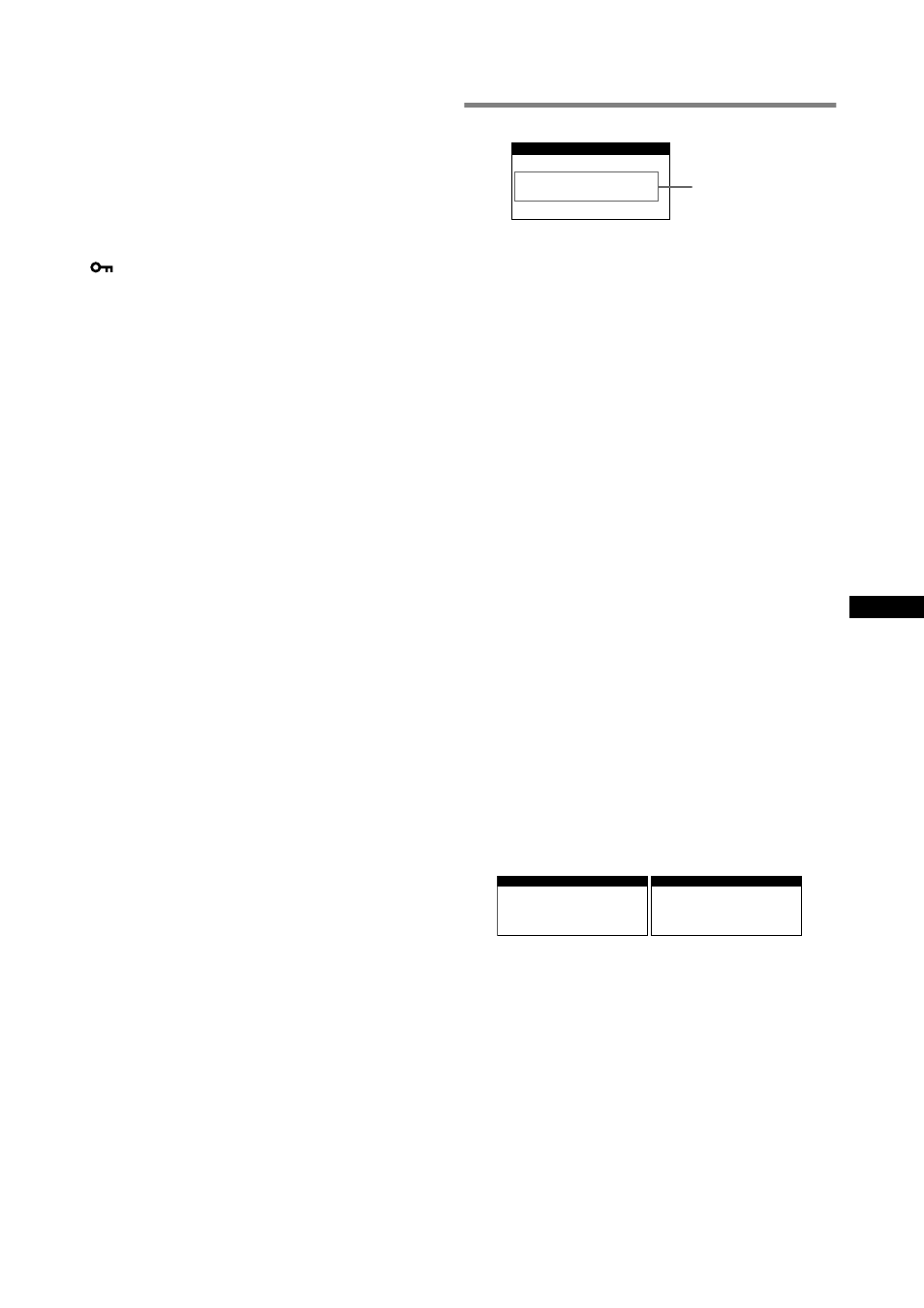
7
FR
x
Les couleurs ne sont pas uniformes
• Démagnétisez le moniteur.* Si vous placez à côté du moniteur un
appareil qui génère un champ magnétique, comme un haut-parleur, ou si
vous changez l’orientation du moniteur, il est possible que les couleurs
perdent leur uniformité.
x
Le blanc n’est pas blanc
• Réglez la température des couleurs.
x
Les touches du moniteur ne fonctionnent pas
(
apparaît à l’écran)
• Si la fonction de verrouillage des commandes est réglée sur ACTIF,
réglez-la sur INACTIF.
x
Les bords des lettres et des lignes sont soulignés d’une
ombre rouge ou bleue
• Réglez la convergence.
x
Un bourdonnement est audible juste après la mise sous
tension
• Il s’agit du son provoqué par le cycle de démagnétisation automatique.
Lorsque le moniteur est mis sous tension, il est automatiquement
démagnétisé pendant 5 secondes.
* Si un deuxième cycle de démagnétisation est nécessaire, attendez au
minimum 20 minutes pour un résultat optimal. Un bourdonnement peut être
audible, ceci est normal.
Messages à l’écran
1
Si “HORS PLAGE DE BALAYAGE” s’affiche :
Indique que les spécifications du moniteur ne prennent pas le signal
d’entrée en charge. Reportez-vous aux remèdes suivants.
Vérifiez si la plage de fréquence vidéo correspond aux spécifications
du moniteur. Si vous remplacez un ancien moniteur par ce moniteur,
reconnectez l’ancien moniteur et ajustez la plage de fréquence comme
suit.
POUR A240
Horizontale: 30 – 70 kHz; Verticale: 48 – 120 Hz
POUR A440
Horizontale: 30 – 96 kHz; Verticale: 48 – 170 Hz
1
Si “PAS ENTREE VIDEO” s’affiche :
Indique qu’aucun signal n’est entré. Reportez-vous aux remèdes
suivants.
• Vérifiez si le câble de signal vidéo est correctement raccordé et si
toutes les fiches sont bien insérées dans les prises.
• Vérifiez si les broches du connecteur d’entrée vidéo HD15 ne sont
pas tordues ni enfoncées.
• Vérifiez si le commutateur d’alimentation de l’ordinateur est réglé
sur “on”.
• Vérifiez si la carte graphique est complètement enfoncée dans la
fente de bus appropriée.
1
Si “MONITEUR EN MODE D’ECONOMIE
D’ENERGIE” s’affiche :
Indique que l’ordinateur est en mode d’économie d’énergie. Ce
message est uniquement affiché lorsque votre ordinateur est en mode
d’économie d’énergie et que vous appuyez sur l’une des touches du
moniteur. Reportez-vous aux remèdes suivants.
•
Essayez d’appuyer sur une touche ou de déplacer la souris
.
• Vérifiez si le commutateur d’alimentation de l’ordinateur est réglé
sur “on”.
• Vérifiez si la carte graphique est complètement enfoncée dans la
fente de bus appropriée.
Affichage de l’identification du moniteur, du
numéro de série et de la date de fabrication.
Pendant que le moniteur reçoit un signal vidéo, appuyez sur le joystick
et maintenez-le enfoncé pendant au moins cinq secondes afin d’afficher
les informations relatives au moniteur.
INFORMATIONS
HORS PLAGE DE
BALAYAGE
1
+ + + + + + + + + + + + + + + + +
+
MODE L : HMD - A 2 4 0
+ +
+
SER NO : 1 2 3 4 5 6 7
+ +
+
MANUF ACTURED : 2 0 0
+ + + + + + + + + + + + + + + + +
+
I NFORMA T I ON
+ + + + +
+
+
+
2
+
+
+
+
+
-
+
+
+
+
+
5
+
+
+
+
+
2
+
+
+
+
+
+
+
+
+ + + + + + + + + + + + + + + + +
+
MODE L : HMD - A 4 4 0
+ +
+
SER NO : 1 2 3 4 5 6 7
+ +
+
MANUF ACTURED : 2 0 0
+ + + + + + + + + + + + + + + + +
+
I NFORMA T I ON
+ + + + +
+
+
+
2
+
+
+
+
+
-
+
+
+
+
+
5
+
+
+
+
+
2
+
+
+
+
+
+
+
+
